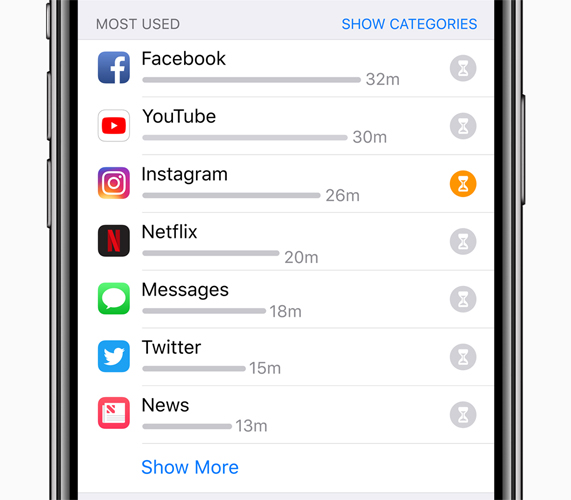Загрузить PDF
Загрузить PDF
Быстрый разряд батареи в Android-устройстве может превратиться в постоянную проблему. Аккумулятор может садиться так быстро, что вам проще вообще не отключать устройство от источника энергии. Но разве вы должны подстраиваться под ваше мобильное устройство? Помните, что существуют методы, позволяющие значительно снизить скорость разряда батареи мобильного устройства.
-

1
Если вы не пользуетесь какими-либо сетями и подключениями, деактивируйте их вручную. Здесь имеются в виду сети Wi-Fi и Bluetooth и система GPS/ГЛОНАСС. Активируйте беспроводную связь только при ее использовании – помните, что постоянно включенные сети приводят к быстрому разряду батареи.
- Для того чтобы деактивировать сразу все сети, включите автономный режим. Удерживайте нажатой кнопку питания до тех пор, пока не откроется меню. В этом меню выберите «Автономный режим», что приведет к отключению в вашем устройстве любой беспроводной сети. Если в автономном режиме вам нужно включить только Wi-Fi (без сотовой связи), нажмите «Меню» – «Настройки» – «Беспроводные сети» и поставьте флажок у опции «Wi-Fi».
-

2
Для управления подключениями воспользуйтесь специальным приложением. Некоторые приложения, например, Net Blocker, позволят вам легко и быстро подключаться и отключаться от интернета (помните, что постоянное подключение к интернету приводит к ускоренному разряду батареи).[1]
- При помощи таких приложений (NetBlocker и других) вы сможете просмотреть параметры подключения каждого приложения, установленного в вашем устройстве, и принять решение о блокировании доступа конкретному приложению к Wi-Fi или GPRS (мобильной передачи данных), или к тому и другому.[2]
- При помощи таких приложений (NetBlocker и других) вы сможете просмотреть параметры подключения каждого приложения, установленного в вашем устройстве, и принять решение о блокировании доступа конкретному приложению к Wi-Fi или GPRS (мобильной передачи данных), или к тому и другому.[2]
-

3
Уменьшите частоту автоматической проверки (обновления) электронной почты и соответствующих сервисов. Настройте электронную почту и такие сервисы, как Facebook и Twitter, на ручную проверку или увеличьте временной промежуток между автоматическими обновлениями.[3]
В этом случае электронная почта и соответствующие сервисы будут проверяться (обновляться) реже, что приведет не только к замедлению разряда аккумулятора, но и к отдыху от утомительной привычки постоянно быть на связи.- Для увеличения промежутка времени между обновлениями откройте ваш электронный почтовый ящик. Нажмите «Меню» – «Настройки» – «Параметры учетной записи». Выделите вашу учетную запись и нажмите «Настройки синхронизации». Откроется график синхронизации – внесите в него требуемые изменения.[4]
- Для увеличения промежутка времени между обновлениями откройте ваш электронный почтовый ящик. Нажмите «Меню» – «Настройки» – «Параметры учетной записи». Выделите вашу учетную запись и нажмите «Настройки синхронизации». Откроется график синхронизации – внесите в него требуемые изменения.[4]
-

4
Воспользуйтесь энергосберегающим режимом. Некоторые Android-устройства, например, Galaxy S5 и HTC One (M8), позволяют включить энергосберегающий режим «Ultra» (Ультра) или «Extreme» (Экстрим). В энергосберегающем режиме второстепенные функции устройства блокируются – вы можете делать звонки, отправлять сообщения, подключаться к интернету и открывать Facebook.[5]
- Для включения энергосберегающего режима в операционной системе Android 5.0 нажмите «Настройки» – «Батарея»; отобразится опция «Энергосберегающий режим». Теперь вы можете активировать этот режим и настроить его – устройство будет автоматически переводиться в режим экономии энергии при уменьшении уровня заряда аккумулятора до, например, 15% или 5%.[6]
Реклама
- Для включения энергосберегающего режима в операционной системе Android 5.0 нажмите «Настройки» – «Батарея»; отобразится опция «Энергосберегающий режим». Теперь вы можете активировать этот режим и настроить его – устройство будет автоматически переводиться в режим экономии энергии при уменьшении уровня заряда аккумулятора до, например, 15% или 5%.[6]
-

1
Пользуйтесь короткими мелодиями. Длинная мелодия, установленная на звонок или сообщение, расходует значительную энергию. Поэтому либо пользуйтесь короткими мелодиями, либо вообще откажитесь от них.
- Мелодии, установленные на звонок или сообщение по умолчанию, зависят от модели устройства, но их можно запросто поменять. Для этого нажмите «Приложения» – «Настройки» – «Персонализация» – «Звук». Выберите мелодию и нажмите «Добавить» – «ОК». Далее нажмите «Настройки» – «Устройство» – «Звук» и просмотрите, какие еще мелодии используются вашим устройством.[7]
- Мелодии, установленные на звонок или сообщение по умолчанию, зависят от модели устройства, но их можно запросто поменять. Для этого нажмите «Приложения» – «Настройки» – «Персонализация» – «Звук». Выберите мелодию и нажмите «Добавить» – «ОК». Далее нажмите «Настройки» – «Устройство» – «Звук» и просмотрите, какие еще мелодии используются вашим устройством.[7]
-

2
Включите вибрацию устройства. Сделайте это вместо использования любого рингтона. Нажмите «Вибрация» в меню «Настройки уведомлений».
-

3
Пользуйтесь только необходимыми приложениями с доступом к интернету. Не стоит подписываться на ненужные каналы, рассылки, информационные бюллетени и тому подобное. Более того, настройте частоту обновления онлайн-сервисов на оптимальный уровень.
-

4
Закройте неиспользуемые приложения. Многие приложения работают в фоновом режиме, и вы, скорее всего, не знаете об этом. Рекомендуется закрыть такие приложения – ущерба от этого не будет. Выполните одно из следующих действий:
- В нижней части экрана нажмите «Последние приложения». Проведите по закрываемому приложению слева направо.
- Нажмите «Информация о приложении» – «Принудительное завершение» – «OK».
- Нажмите «Настройки» – «Приложения» – «Открытые». Щелкните по закрываемому приложению и нажмите «Остановка» или «Принудительное завершение».
-

5
Внесите изменения в различные настройки. Для точного определения функции, расходующей заряд аккумулятора, постепенно вносите изменения в различные настройки. Для начала полностью зарядите батарею. Затем, например, уменьшите яркость экрана. В течение дня проверьте, повлияло ли это на скорость разряда аккумулятора устройства.
Реклама
-

1
Настройте яркость экрана. Немного уменьшив яркость экрана, вы, скорее всего, даже не заметите существенной разницы, а вот аккумулятор будет разряжаться намного медленнее.
- Нажмите «Меню».
- Нажмите «Системные настройки».
- В разделе «Настройки» нажмите «Экран».
- Нажмите «Яркость».
- Уберите флажок у «Автоматическая». Теперь уменьшите яркость экрана, что приведет к замедлению разряда батареи.
- Для уменьшения или увеличения яркости экрана при помощи пальца переместите ползунок влево или вправо.
-

2
Регулировка яркости в автоматическом режиме. Система Android может автоматически управлять яркостью экрана, то есть вам не придется делать это вручную. Для этого выберите опцию «Автоматическая яркость», и система будет менять уровень яркости в зависимости от окружающего освещения. Имейте в виду, что этот метод не приведет к значительному уменьшению разряда батареи (как в случае с уменьшением яркости вручную), но позволит вам экономить энергию, если большую часть времени экран вашего устройства слишком яркий.
-

3
Поменяйте обои. Помните, что «живые», то есть анимированные или интерактивные обои потребляют большое количество энергии.[8]
Если у вас установлены «живые» обои, удостоверьтесь, что они не занимают много оперативной памяти и не расходуют много энергии.- Для изменения фонового рисунка нажмите «Меню», а затем нажмите «Фоновой рисунок» или «Галерея». Выберите нужное изображение и при помощи экранной рамки обрежьте его.[9]
Реклама
- Для изменения фонового рисунка нажмите «Меню», а затем нажмите «Фоновой рисунок» или «Галерея». Выберите нужное изображение и при помощи экранной рамки обрежьте его.[9]
-

1
Воспользуйтесь аккумулятором повышенной емкости. Купите аккумулятор повышенной емкости или зарядный чехол, который будет служить и как чехол, и как батарея повышенной емкости, что в разы увеличит срок службы аккумулятора вашего устройства.[10]
-

2
Обратите внимание на уровень сигнала сотовой связи. Если сигнал слабый, то на его поиск и обмен данными устройство израсходует значительное количество энергии. Не обменивайтесь данными там, где уровень сигнала сотовой связи низкий. Если вы оказались в таком месте, переведите устройство в автономный режим.[11]
- Для включения автономного режима удерживайте нажатой кнопку питания до тех пор, пока не откроется меню. В этом меню выберите «Автономный режим», что приведет к отключению в вашем устройстве любой беспроводной сети. Если в автономном режиме вам нужно включить только Wi-Fi (без сотовой связи), нажмите «Меню» – «Настройки» – «Беспроводные сети» и поставьте флажок у опции «Wi-Fi».
-

3
Протестируйте аккумулятор. Если вышеописанные методы не сработали, проверьте батарею вашего устройства – возможно, ее необходимо заменить. Для этого вставьте в ваше устройство запасной аккумулятор (если он есть) или одолжите подходящую батарею у друзей и проверьте, разряжается ли аккумулятор так же быстро. Если у вас нет запасной батареи или вы не можете извлечь аккумулятор из вашего устройства, обратитесь в мастерскую или к продавцу устройства. Лучше потратить время и выяснить, является ли аккумулятор источником проблем с вашим устройством.
Реклама
Об этой статье
Эту страницу просматривали 15 259 раз.
Была ли эта статья полезной?
В отличие от поклонников смартфонов Apple, которые пользуются тем, что предлагают, у пользователей Android всегда был и остается выбор. Кому-то нужен смартфон с максимальным временем автономной работы, а кто-то готов пожертвовать этим ради компактного корпуса, стильного дизайна — цены, наконец. Есть гаджеты, которыми получится пользоваться два–три дня без подключения к сети. Другие в режиме активного использования редко доживают даже до обеда. И первых, и вторых объединяет возможность увеличить время автономной работы без больших сложностей и хоть сколько-то значимых затрат времени.
Конечно, многим будет достаточно и дня автономной работы. Если смартфон разряжается только к глубокому вечеру, он наверняка отправляется на зарядку на всю ночь. Прибавка 3–4 часов в этом случае абсолютно бессмысленна, ведь она не даст ровным счетом ничего. Тем не менее, если речь идет про поездки любого плана (путешествия, командировки, любые личные перемещения на пару дней и больше), то вопрос увеличения времени автономной работы становится более чем актуален. Представьте, что находитесь посреди незнакомого мегаполиса, смартфон сел, куда идти — большой вопрос. Нужно было воспользоваться этими советами.
1. Используйте темные обои и темную тему
Использование темных оттенков для увеличения времени автономной работы актуально в том случае, если речь заходит о смартфонах, в которых установлены экраны, выполненные по технологии OLED. Сегодня они встречаются не только в самом высоком ценовом сегменте — ими оборудованы и вполне доступные гаджеты.
В отличие от IPS, в которых используется общая подсветка, OLED контролирует яркость каждой точки отдельно. Чем она темнее, тем меньше энергии на это расходуется. При использовании черного цвета пиксели фактически отключаются, и это дает максимальный эффект для увеличения времени автономной работы.
Как это сделать:
- открыть «Настройки», перейти в раздел параметров экрана, перевести в активное положение переключатель ночного режима — задать его активацию по времени, если это возможно;
- установить темное изображение на домашний экран смартфона с помощью галереи или настроек.
2. Ускорьте автоматическое выключение для дисплея
Если вы не заблокировали смартфон, когда прекратили им пользоваться, он выключает экран автоматически. Это может случиться как через пару минут, так и спустя несколько секунд. Конечно же, второе предпочтительней для увеличения времени работы без подключения к зарядке.
Как это сделать: открыть «Настройки», перейти в раздел параметров блокировки смартфона, развернуть меню автоматического перехода в спящий режим, выбрать наименьшее значение — 15–30 секунд будет достаточно.
3. Уменьшите яркость экрана до комфортного уровня
Многие используют максимальный уровень яркости, так как им кажется, что только с помощью него получится ощутить все прелести современной качественной матрицы. Тем не менее, это оправдано только под яркими лучами солнца — в остальных случаях ее можно понизить до половины и ниже.
Как это сделать: открыть «Настройки», перейти в раздел параметров экрана, развернуть меню яркости и опустить его до минимально комфортного уровня — можно также изменить параметры яркости через пункт управления смартфона.
4. Прекратите использовать поднятие для активации
Когда вы берете в руки современный смартфон, он обычно автоматически активирует экран, чтобы ускорить доступ к своим возможностям. Тем не менее, эта функция не исключает регулярные случайные включения, которые бесполезно разряжают и без того не самую емкую батарейку.
Как это сделать: открыть «Настройки», перейти в раздел параметров блокировки смартфона, перевести в неактивное положение переключатель пробуждения гаджета при его поднятии.
5. Выключите функцию постоянно включенного экрана
Функция постоянно включенного экрана есть почти во всех Android-смартфонах, которые используют OLED. Она дает возможность вывести показ времени и другой важной информации на черном фоне в заблокированном состоянии. Так как для отображения этого цвета подобные дисплеи просто выключают отдельные точки, энергии такая функция вроде как тратит не так уж много. Тем не менее, реальные тесты показывают, что после выключения возможности можно получить прирост времени автономной работы до нескольких десятков процентов, и
это действительно настоящий скачок.
Как это сделать: открыть «Настройки», перейти в раздел параметров постоянно включенного экрана, перевести в неактивное положение его переключатель.
6. Отключите адаптацию экрана к окружению
Многие производители используют адаптацию экрана к условиям окружающей среды. Они подстраивают баланс белого под внешнее освещение, чтобы улучшить восприятие для глаза. Постоянный анализ освещения неизбежно потребляет энергию и негативно влияет на время автономной работы.
Как это сделать: открыть «Настройки», перейти в раздел параметров экрана, развернуть меню адаптации экрана к окружению, перевести в неактивное положение его переключатель.
7. Отключите помощь Wi-Fi через сотовые сети
Подключение к интернету по Wi-Fi потребляет заметно меньше энергии, чем через сотовую сеть. Тем не менее, если скорости первого не хватает, современные смартфоны научились подключать помощника, который работает на базе второй. Если доступ к сайтам прямо сейчас не так уж важен, это лучше выключить.
Как это сделать: открыть «Настройки», перейти в раздел параметров Wi-Fi, развернуть меню помощника беспроводной сети и перевести в неактивное положение его переключатель.
8. Отключите режим двойной SIM для интернета
Современные Android-смартфоны, в которые можно установить пару SIM-карт, сегодня могут подключать мобильный интернет с дополнительной, чтобы увеличить скорости основной сети. Это полезно для повышения качества доступа к сайтам и сервисам, но губительно, когда речь об увеличении времени автономной работы.
Как это сделать: открыть «Настройки», перейти в раздел параметров мобильного интернета, перевести в неактивное положение режим одновременного использования двух SIM-карт.
9. Ограничите количество входящих уведомлений
Чтобы получить Push-уведомление, приложение держит связь с фирменным сервером разработчика или сообща работает с мощностями Google. При этом в оперативном получении информации от большинства таких программ нет большого смысла, поэтому их лучше отключить от системы, чтобы повысить «запас хода».
Как это сделать: открыть «Настройки», перейти в раздел параметров уведомлений, перевести в неактивное положение переключатели приложений, оперативное получение сообщений от которых не нужно.
10. Откажитесь от контроля использования
Многие производители уже успели ввести системы контроля использования своих смартфонов. Они следят за тем, как много часов вы проводите в социальных сетях или мессенджерах, а сколько тратите на что-то толковое. С одной стороны, они делают благое дело. С другой, ощутимо разряжают гаджеты.
Как это сделать: открыть «Настройки», перейти в раздел параметров контроля использования смартфона («Цифровое благополучие», «Экранное время», «Родительский контроль»), перевести в неактивное положение переключатель данной возможности.
11. Остановите автоматическое обновление системы
Если вы настраиваете свой смартфон на максимальное время автономной работы перед поездкой, обязательно отключите и автоматическое обновление системы. Обычно оно устанавливает апдейты ночью, чтобы не отвлекать, но загружает в любой удобный момент, что негативно сказывается на автономности
Как это сделать: открыть «Настройки», перейти в раздел обновления смартфона, перевести в неактивное положение переключатель автоматической установки апдейтов.
12. Отключите обновление контента и софта в фоне
Автоматическая синхронизация данных приложений в фоне предназначена для того, чтобы ускорить доступ к ним. Это удобно, когда розетка рядом, но критично во время борьбы за максимальное время автономной работы. Лучше ограничить число программ с обновлением информации, а можно и все отключить.
Как это сделать: открыть «Настройки», перейти в раздел параметров фонового обновления контента, перевести в неактивное положение переключатель автоматической синхронизации.
13. Удалите бесполезные виджеты с домашнего экрана
Немногие задумываются, что каждый виджет на домашнем экране представляет собой небольшое приложение, которое регулярно обновляет информацию и выполняет ряд других пользовательских задач. Чем их больше, тем быстрее разряжается аккумулятор смартфона, поэтому лучше оставить только самые важные.
Как это сделать: перейти на домашний экран и удалить все виджеты, в которых нет экстренной необходимости.
14. Отключите рекламу в операционной системе
Некоторые производители современных смартфонов используют рекламу в качестве дополнительного средства для монетизации своих мобильных устройств. Она регулярно подгружает предложения из интернета, чем негативно сказывается на времени автономной работы.
Как это сделать: воспользоваться одной из инструкций, которая объясняет, как это сделать — вот для Xiaomi и MIUI.
15. Уменьшите фоновую активность приложений
На фоне iOS операционная система Android отличается полноценной работой приложений в фоновом режиме. Это удобно, но энергозатратно. В меню настроек для разработчиков обычно есть переключатель, с помощью которого можно ограничить такую активность установленных программ.
Как это сделать: открыть «Настройки», перейти в раздел для разработчиков, установить необходимые параметры активности приложений в фоне.
16. Попробуйте встроенный режим экономии энергии
У каждого смартфона обычно есть и встроенный режим экономии энергии, алгоритм работы которого может отличаться от производителя к производителю. Чаще всего он оптимизирует энергопотребление и предлагает меры по увеличению времени автономной работы.
Как это сделать: открыть «Настройки», перейти в раздел параметров аккумулятора, активировать встроенный режим энергосбережения — обычно это также можно сделать через пункт управления смартфона.
Для особенно настырных:
17. Отключите вибрацию для уведомлений и вызовов
По умолчанию большинство смартфонов на Android используют вибрацию в качестве поддержки для режима со звуком. Тем не менее, в этом нет большого смысла, ведь пропустить сообщение или вызов вряд ли получится и без этого. Другое дело — беззвучный режим, но это совсем не та история.
Как это сделать: открыть «Настройки», перейти в меню параметров звука и вибрации, перевести в неактивное положение переключатель использования тактильных сигналов при звонке.
18. Обрежьте все возможные системные звуки
Дополнением для интерфейса Android обычно выступают звуки. В зависимости от оболочки, которая натянута поверх операционной системы, они могут быть приятными и не очень, полезными и не сильно. В любом случае, глобального смысла в них нет, поэтому их можно принести в жертву в угоду автономности.
Как это сделать: открыть «Настройки», перейти в меню параметров звука и вибрации, перевести в неактивное положение переключатели всех системных звуков.
19. Отключите тактильные сигналы для интерфейса
Кроме звукового в системе обычно есть и тактильное сопровождение действий. Его приятно использовать на смартфонах, в которые установили дорогие вибромоторчики — что-то вроде Taptic Engine, который используется в актуальных моделях iPhone. В противном случае отдача ощущается так себе.
Как это сделать: открыть «Настройки», перейти в меню параметров звука и вибрации, перевести в неактивное положение переключатели всех системных тактильных сигналов.
20. Активируйте режим «Не беспокоить» на ночь
С помощью данного режима получится заглушить нежелательные уведомления, что будет особенно полезно, ночью во время сна. Более того, его использование также позитивно скажется на времени автономной работы, ведь смартфон не будет регулярно включать экран, чтобы оповестить вас о чем-либо.
Как это сделать: открыть «Настройки», перейти в раздел параметров звуков и вибрации, развернуть меню режима «Не беспокоить», перевести в активное положение переключатель режима — настроить его автоматические использование, если возможно.
Подводя итоги: а есть ли во всем этом смысл
Да, все описанные выше манипуляции действительно увеличат время автономной работы смартфона на Android. Например, Xiaomi Mi 9 в относительно активном режиме эксплуатации уверенно держится до позднего вечера только при использовании указанных параметров. Иначе — не доживает даже до конца рабочего дня.
- Аниме — причина, по которой нельзя переходить с Android на iOS. Убедился лично
- Как отключить вибрацию на клавиатуре Android. Не будет раздражать
- Как отключить безопасный режим на телефоне с Android за 10 секунд
- Как отключить автоматическое обновление приложений на Android за 30 секунд
- Как отключить Т9 на Android: автозамена клавиатуры не будет докучать
Время автономной работы — это один из важнейших факторов, который учитывается при выборе модели смартфона. С увеличением диагонали смартфонов, использованием энергоемких приложений, повышением потребления энергии «железом», снижается время автономной работы смартфона. Одним из шагов производителей по решению данной проблемы является увеличение ёмкости аккумуляторов, устанавливаемых в смартфоны. Сейчас редко увидишь смартфон от «серьезного» производителя, который комплектуется аккумуляторной батареей 3000 mAh или меньше. Цифра в 4000 mAh сегодня является минимально-стандартной. Аккумуляторы такой емкости, при использовании смартфона в режиме средней активности, позволяют заряжать его не чаще одного раза в сутки.

Но если сразу после покупки смартфона время его автономной работы без подзарядки оправдывает ожидания, то по истечении определенного периода эксплуатации, время автономной работы сокращается. Это естественный процесс, от которого никуда не деться. Да, если время автономной работы заметно снизилось через год-полтора, два после покупки — это вроде нормально и не вызывает особых вопросов. Ведь со временем происходит «износ» аккумулятора. Ёмкость батареи падает, она уже не может «впитать и удержать» заряд, соответствующий ёмкости, которая была изначально. Полностью остановить этот процесс, к сожалению, невозможно, но замедлить старение аккумуляторной батареи — возможность есть (если Вам интересна данная тема — ознакомьтесь со статьей «Как правильно заряжать смартфон, чтобы продлить срок службы его аккумулятора»).
А вот если «процесс» уменьшения времени автономной работы стал заметен уже через месяц-два после начала эксплуатации, или время автономной работы резко уменьшилось одномоментно — вот здесь уже надо искать причину, которая приводит к быстрому разряду аккумуляторной батареи. Причин тому может быть несколько, но «повлиять» можно только на одну. Если смартфон начал разряжаться гораздо быстрее обычного — проблема мажет быть в «энергоемких» программах и приложениях, которые работая, даже в фоновом режиме, активно «сажают» батарею смартфона и в настройках энергосбережения смартфона.
Увеличить время автономной работы смартфона можно специальными встроенными инструментами для оптимизации и экономии заряда батареи Android, удалением или остановкой неиспользуемых программ и приложений, с помощью специальных приложений.
Рассмотрим все на примере смартфона Xiaomi с десятой версией Android (на смартфонах других производителей и смартфонах с другими версиями Anroid визуализация может быть немного иной, но «общий смысл» выбора действий тот же).
Встроенные инструменты
Зайдите в настройки Вашего смартфона,
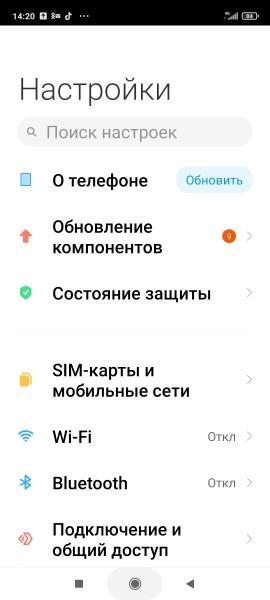
введите в поисковую строку запрос «батарея» и выберите найденную по запросу строку.
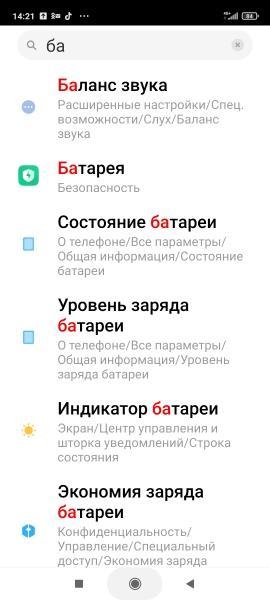
Вы попадаете в раздел «Экономия энергии батареи».
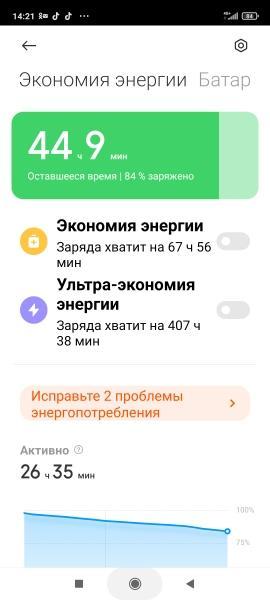
Здесь отображается приблизительное оставшееся время автономной работы смартфона, есть возможность включения режимов «Экономия энергии» и «Ультра-экономия энергии», предложение исправления проблем энергопотребления (если таковые имеются) и список (рейтинг) самых энергоемких программ и приложений.
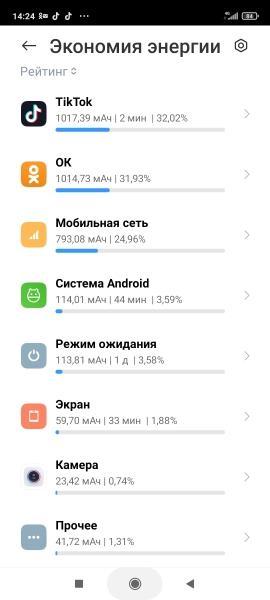
В «проблемах энергопотребления» можно включить или отключить предлагаемые компоненты и увидеть как то или иное действие повлияет на заряд батареи.
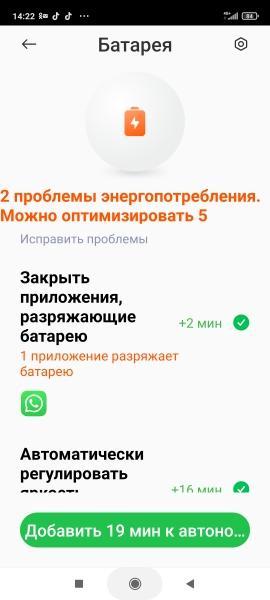
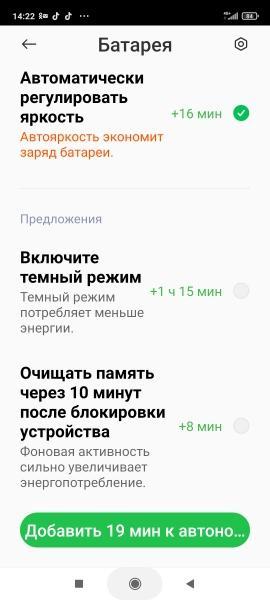
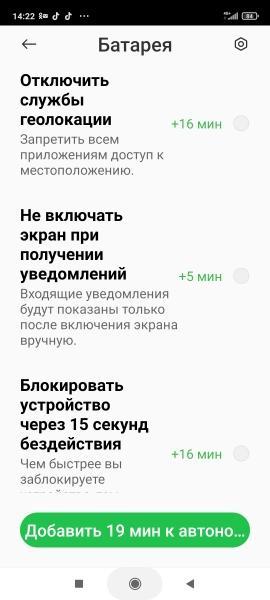
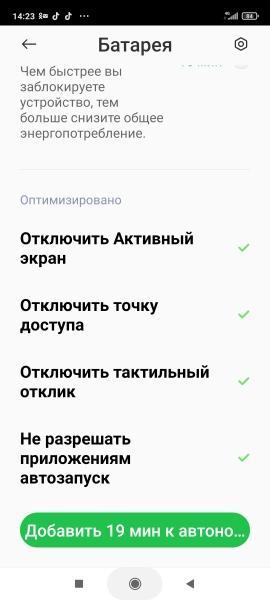
При включении режима «экономия энергии», время автономной работы смартфона должно увеличиться на 54%, что очень неплохо.
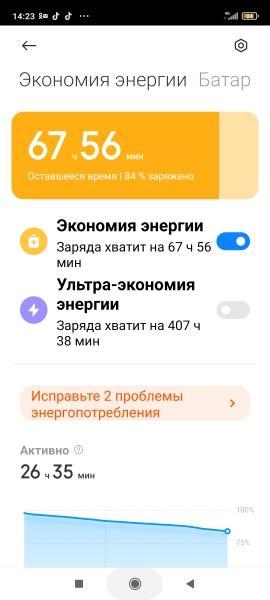
При включении режима «ультра-экономия времени» время автономной работы смартфона должно увеличиться почти в десять раз, но при этом будут ограничены энергоемкие функции и будет снижена производительность смартфона, что с большой долей вероятности не устроит обычного пользователя. Фактически в этом режиме Вы получите только функции обычной кнопочной звонилки — исходящие и входящие вызовы плюс возможность отправки и получения SMS. Хотя в форсмажорной ситуации включение данного режима может быть вполне оправданно.
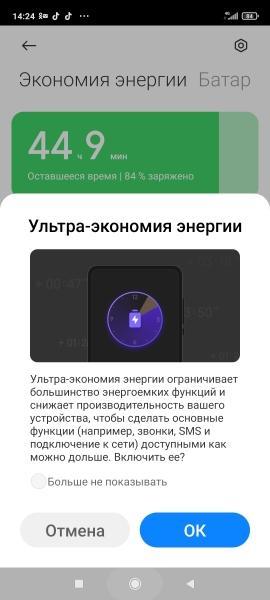
Удаление или остановка неиспользуемых программ и приложений
С течением времени в смартфоне скапливается немало программ и приложений, которыми Вы не пользуетесь, но которые постоянно «питаются энергией», разряжая аккумулятор. Такие приложения могут быть предустановлены (т.е. уже установлены в смартфоне при его покупке), а могут быть установлены самим пользователем, а потом просто забыты за ненадобностью и не деинсталлированы (не удалены). Чаще всего именно наличие большого количества установленных и абсолютно ненужных приложений и становится причиной резкого уменьшения времени автономной работы смартфона.
- Для того, чтобы увидеть все приложения, установленные в смартфоне, заходим в «Настройки»,
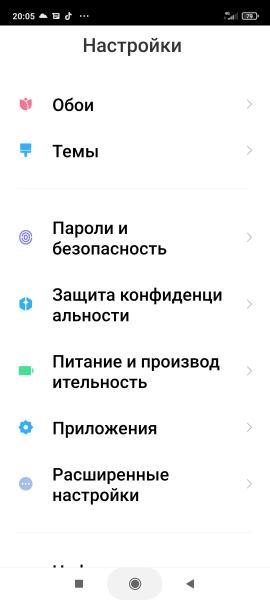
- находим и выбираем «Приложения»,
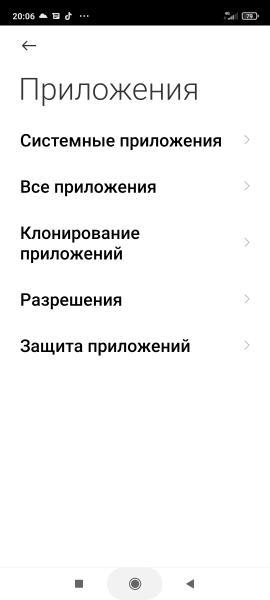
- заходим во «Все приложения».
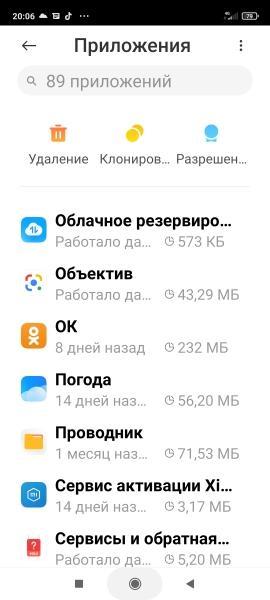
А далее все зависит от Вас. В длинном списке приложений выбираем приложения, которыми уже не пользуемся, или которые просто не нужны. Удаляем их без сожаления. В результате проведения этой операции, удаленные приложения больше не будут потреблять энергию и разряжать аккумулятор смартфона. Время автономной работы однозначно увеличится!
Приложения для анализа и уменьшения расхода заряда батареи
Существует немало сторонних приложений, которые анализируют возможности увеличения времени автономной работы смартфона, оценивают скорость разряда аккумуляторной батареи и ограничивают работу самых «прожорливых» программ и приложений.
Приложение «Flip&Save»

- оптимизация времени автономной работы
- интеллектуальное переключение профилей «поведения» батареи для увеличения времени автономной работы
- очистка кэша и ненужных файлов
- автоматическое включение и отключение радиомодуля, Wi-Fi, Bluetooth
- выборочное отключение запущенных приложений и служб
Скачать приложение можно здесь.
Приложение «Батарея — Battery»

- индикация уровня заряда аккумулятора
- индикация напряжения аккумулятора
- индикация температуры аккумулятора
- индикация «состояния здоровья» аккумулятора
Скачать приложение можно здесь.
Приложение «Kaspersky Battery Life»

- увеличение времени автономной работы смартфона
- выявление самых энергоемких приложений с возможностью их закрытия
- сигнализация о разряде аккумулятора до заданного процента
Скачать приложение можно здесь.
Всех полезных функций смартфона можно лишиться в один момент просто потому, что заряд его батареи окажется на ноле. Увы, при активном пользовании гаджетами питания им не хватает и до конца светового дня. Как сэкономить энергию?

Для начала нужно уменьшить яркость подсветки экрана. В современных телефонах именно она “выкачивает” батарею очень быстро, и чем ярче светится экран, тем быстрее смартфон разряжается. Уменьшив продолжительность подсветки, а также отключив функцию поворота экрана, вы значительно сэкономите заряд аккумулятора. Кстати, “живым” обоям лучше предпочесть стандартные статические: двигающиеся картинки способны разрядить телефон всего за несколько часов.
Следующий шаг — избавляемся от ненужных в данный момент приложений и функций. Если вы не находитесь за рулем и не пользуетесь навигатором или же не используете приложение, которому нужны данные о вашем местоположении, отключите GPS. Если нет срочной необходимости сидеть в интернете, используя Wi-Fi, или передавать файлы по Bluetooth, их тоже нужно отключить. Позаботьтесь и о том, чтобы передача данных была выключена: в фоновом режиме приложения, установленные на телефоне, могут обновляться, потребляя не только заряд аккумулятора, но и ваши деньги.
На время сна или уезжая в места, где телефон не находит сеть оператора, переключайте его в автономный режим — зарядка сохранится намного дольше.
На продолжительность жизни смартфона влияет и поведение хозяина. Раньше телефоны, оснащенные батареями на никелевой основе, советовали как можно чаще максимально разряжать, а потом полностью заряжать. К популярным нынче литийионным и литийполимерным батареям такие методы лучше не применять: их нужно подзаряжать по мере возможности. Чтобы аккумулятор прослужил как можно дольше, необходимо следить за тем, чтобы уровень заряда не опускался до отметки менее 15—20%. Кстати, чтобы “раскачать” батарею — максимально увеличить ее емкость, новый, только что купленный телефон нужно полностью разрядить, а потом зарядить до 100%. Такую операцию необходимо провести всего один-два раза.
В последнее время съемные аккумуляторы в смартфонах встречаются все реже. Если раньше по истечении срока жизни батареи ее можно было заменить, в телефонах с несъемным аккумулятором сделать это невозможно. Поэтому стоит задумываться и о том, как продлить срок службы родной батареи на долгие годы.
Самый страшный враг для аккумулятора — жара. Так что телефон лучше держать в прохладе, а не оставлять в перегретой машине или на открытом солнце. При средней температуре 0 градусов аккумулятор теряет за год всего 6% своей емкости. При температуре около плюс 25 градусов потеря возрастает до 20% и только увеличивается при повышении температуры.
Казалось бы, беспроводная зарядка — спасение для тех, кто хочет всегда оставаться на связи, но и у нее есть свои издержки. Беспроводные зарядные устройства выделяют тепло, которое передается и аккумулятору, перегревая его. Поэтому, если вы хотите максимально увеличить срок службы батареи, предпочитайте беспроводным зарядкам менее удобные, но гораздо более безопасные проводные устройства.
Татьяна ЛИТВИНОВА
infong@sb.by
Заметили ошибку? Пожалуйста, выделите её и нажмите Ctrl+Enter
Важно! Некоторые действия, описанные в этой статье, можно выполнить только на устройствах с Android 13 или более поздней версии. Подробнее о том, как узнать версию Android…
Ниже вы найдете рекомендации, которые помогут продлить время работы устройства от батареи.
Примечание. Время работы от батареи зависит от типа устройства. Подробную информацию о вашем телефоне или планшете можно найти на сайте службы поддержки производителя.
Рекомендации по настройке энергосбережения
В зависимости от вашего устройства вы можете:
- уменьшить время ожидания;
- уменьшить яркость экрана;
- включить автоматическую регулировку яркости;
- отключить звук и виброотклик клавиатуры;
- ограничить работу приложений, которые расходуют много энергии;
- включить адаптивное энергопотребление;
- удалить с устройства неиспользуемые аккаунты;
- включить тёмную тему.
Узнать, как изменить эти настройки, можно на сайте службы поддержки производителя.
Как увеличить срок службы батареи
Используйте зарядное устройство из комплекта
Другие адаптеры питания могут заряжать слишком медленно, не заряжать совсем, а также повредить устройство или батарею. За подробной информацией о зарядном устройстве обратитесь к производителю.
Не нагревайте устройство
Избегайте перегрева телефона, особенно когда батарея полностью заряжена. Горячая батарея разряжается гораздо быстрее, даже если вы не пользуетесь устройством, и подвергается риску повреждения.
Заряжайте устройство по мере необходимости
Не нужно дожидаться, когда телефон полностью разрядится или зарядится. Вы можете подзарядить его в любой момент. Мы рекомендуем время от времени разряжать батарею до уровня ниже 10 %, а затем ставить устройство на зарядку на всю ночь.
Как продлить время работы батареи
Включите режим энергосбережения
На некоторых телефонах Android доступен режим энергосбережения, который помогает продлить время работы от батареи. Чтобы узнать, есть ли этот режим на вашем устройстве, посетите сайт службы поддержки производителя.
Как вручную включить режим энергосбережения
- Откройте настройки телефона.
- Нажмите Батарея
Режим энергосбережения.
- Настройте расписание или автоматическое отключение.
Примечание. Если режим энергосбережения включен, он активирует тёмную тему и ограничивает или отключает фоновые процессы, поэтому некоторые визуальные эффекты, определенные функции, сетевые подключения и приложения могут работать медленнее.
Избегайте интенсивного использования экрана
Чтобы продлить время работы устройства без подзарядки, не следует:
- надолго включать навигацию;
- смотреть видео;
- запускать игры с насыщенной графикой.
Избегайте постоянной передачи данных по сети
Чтобы продлить время работы устройства без подзарядки, не следует:
- использовать телефон в качестве модема (точки доступа);
- включать GPS на продолжительное время;
- транслировать видео и музыку;
- говорить по телефону во время движения (например, в автомобиле).
Ограничьте действия, которые связаны с обработкой большого количества данных
Чтобы продлить время работы устройства без подзарядки, не следует:
- часто пользоваться камерой;
- запускать игры с высокой интерактивностью;
- подолгу пользоваться приложениями.
Ограничьте обмен данными и геолокацию
- Если вам не нужна мобильная сеть, переведите устройство в режим полета
.
- Используйте Wi-Fi вместо мобильного Интернета.
- Отключите Bluetooth.
- Запретите доступ к геоданным. Обратите внимание, что это может помешать работе некоторых приложений и функций.
Что делать, если не удается устранить неполадки с батареей
Перезагрузите телефон
- На большинстве телефонов для этого нужно нажать кнопку питания и удерживать ее около 30 секунд – пока телефон не перезапустится.
- При необходимости нажмите «Перезапустить»
.
Проверьте наличие обновлений Android
- Откройте приложение «Настройки» на телефоне.
- Прокрутите экран вниз и нажмите Система
Обновление системы. При необходимости сначала нажмите О телефоне или О планшете.
- Вы увидите статус обновления. Следуйте инструкциям на экране.
Проверьте наличие обновлений приложений
- Откройте приложение Google Play
.
- В правом верхнем углу экрана нажмите на значок профиля.
- Выберите Управление приложениями и устройством.
- В разделе «Доступны обновления» выберите нужные приложения или обновите все.
Сбросьте настройки
Обратитесь к производителю устройства
Если устранить проблему не удалось, посетите сайт службы поддержки своего оператора связи или производителя устройства.
Эта информация оказалась полезной?
Как можно улучшить эту статью?
На чтение 6 мин Просмотров 4.2к. Опубликовано 02.09.2020
Подарите устройству вторую жизнь.
Наверное, самый раздражающий момент в использовании смартфонов — быстрая разрядка гаджета. Батареи устройства критически не хватает в поездках или длительном путешествии, если на долгое время остаться без доступа к розетке и пауэрбанка. У многих девайс вообще не доживает до конца дня, а живет от розетки до розетки.
Смартфоны и телефоны бывают разные, и какого-то однозначного способа продлить жизнь устройству нет. Поэтому я собрал несколько лайфхаков на тему увеличения автономности вашего девайса. Берите и пользуйтесь!
Содержание
- Купите смартфон с более емкой батареей
- Держите смартфон в тепле (но без фанатизма)
- Снижайте яркость экрана
- Отключите уведомления
- Пользуйтесь пауэрбанком
- Выключите автообновления приложений
- Приобретите смарт-часы или фитнес-трекер
- Используйте режим энергосбережения
- Настройте темную (ночную) тему
- Контролируйте медиапотребление
Купите смартфон с более емкой батареей
Рекомендация, лежащая на поверхности. Чаще всего, чем вместительнее аккумулятор устройства, тем дольше он работает. Но не всегда, например, многое зависит от оптимизации девайса, другими словами, от того, насколько интенсивно смартфон пожирает батарею. Например, условный Xiaomi Mi 10 может проработать меньше iPhone X, хотя китайский девайс имеет более емкий аккумулятор — 4780 против 2716 мАч.
При прочих равных решают характеристики батареи, поэтому обращайте внимание на них перед покупкой устройства. Советую также смотреть тесты девайсов в реальных условиях, чтобы примерно понимать, через сколько часов использования аппарат попросится к розетке.
Самые выносливые смартфоны имеют либо упрощенные функции (убогий дисплей, отсутствие 4G), либо жирный аккумулятор. К последним относятся аппараты, предназначенные для туризма и путешествий. В частности, устройства брендов Oukitel или Cat бьют рекорды по автономности.

Держите смартфон в тепле (но без фанатизма)
Доказано, что при холодной температуре (меньше 0 градусов) батарея смартфона разряжается быстрее. Наверное, замечали что зимой устройство отключается раньше — уже при достижении показателя в 30-20%? Это сделано с целью, чтобы сохранить жизнеспособность аккумулятора — смартфон вырубается, чтобы батарейка не умерла окончательно.
Поэтому в холодное время года держите телефон во внутреннем кармане и не доставайте его без нужды на морозе. Лучше дождитесь, пока зайдете в помещение — в квартиру, офис, кофейню, вестибюль метро.
Также старайтесь не перегревать устройство. Аппараты крайне плохо переживают не только холод, но и жару. Особенно опасно оставлять гаджет под палящими лучами солнца.
Снижайте яркость экрана
Или установите настройку, чтобы смартфон сам ориентировался в зависимости от состояния освещенности. Также полезно выключать некоторые интерфейсы, вроде Wi-Fi и Bluetooth, когда вы их не используете. Считается, что обычно использование интернета через Wi-Fi экономичнее, чем через модуль сотовой связи.
В поездке или месте, где крайне плохо ловит мобильная связь, отключайте сотовый модуль или ставьте смартфон в режим полета. При плохом сигнале телефон будет постоянно пытаться найти сеть, затрачивая на это заряд аккумулятора.
Как заряжать смартфон быстрее? Три простых совета
Отключите уведомления
Каждый появившийся в смартфоне пуш заставляет девайс отобразить его на дисплее и проиграть звуковым сигналом или вибрацией. Когда в день на устройство приходит более ста уведомлений, нагрузка на аккумулятор становится существенной.
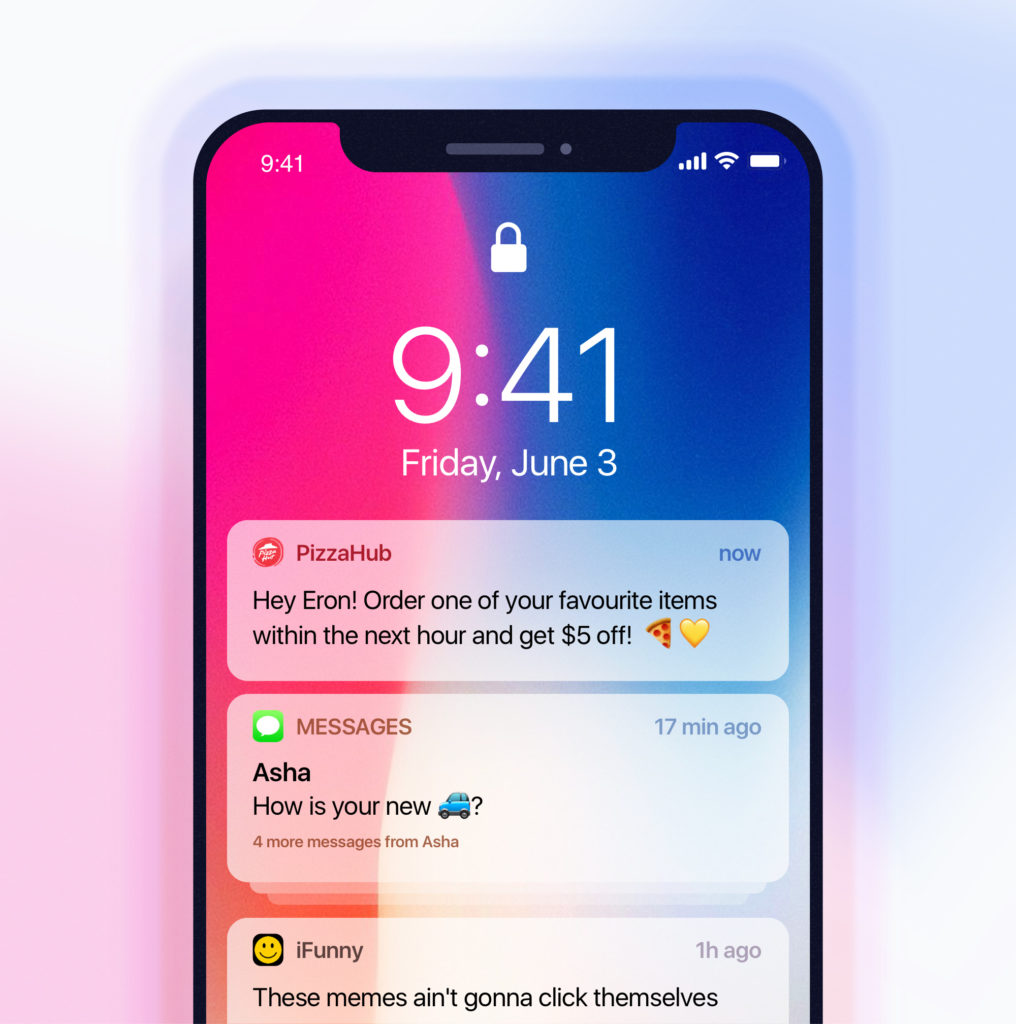
Секрет заключается в том, что пуши отображаются практические мгновенно: приятель отправил вам сообщение — через секунду вы получили уведомление. Дело в том, что для этого смартфон постоянно обращается к сервисам или приложениям, чтобы уведомить вас о новом событии моментально.
Поэтому советую отключить уведомления в тех приложениях, которыми вы не часто пользуетесь. Например, я вырубил пуши в «Яндекс.Картах», YouTube, Tinder, «ВКонтакте», AliExpress и прочих приложениях и совсем не страдаю. Прямо сейчас зайдите в настройки вашего смартфона и отключите уведомления всех необязательных программ.
Пользуйтесь пауэрбанком
Внешние аккумуляторы стоят довольно дешево — в районе 500-1000 рублей. Это хорошая инвестиция в том случае, если вы отправляетесь в путешествие или место, где могут быть проблемы с зарядкой (например, на даче, пикнике или рыбалке).
Еще один крайне полезный аксессуар — чехол со встроенным аккумулятором. Во время подключения смартфона к розетке он сперва заряжает телефон, а затем пополняет заряд встроенной батареи. При использовании процесс разрядки происходит в обратном порядке. Но у них есть два минуса — во-первых, неуклюжий внешний вид, во-вторых, относительно высокая стоимость.
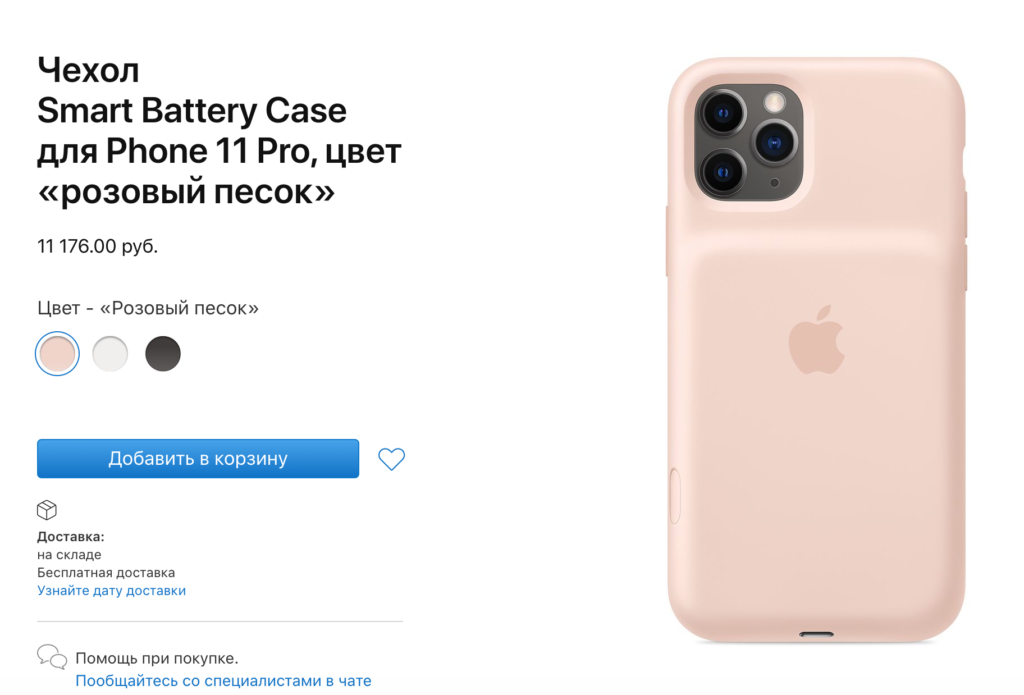
Выключите автообновления приложений
С одной стороны, я советую устанавливать системные обновления на смартфон по мере их появления. Как правило, в каждом апдейте производитель устраняет баги и неполадки, которые могут влиять на энергоэффективность устройства.
С другой стороны, выключайте автообновления сторонних приложений. В этом случае смартфон не будет пытаться установить их в «удобное» для вас время — обычно это происходит ночью. Дело в том, что многие из нас ночью ставят телефон на зарядку. В этом случае девайс начинает тратить аккумулятор на обновление программ, а затем добирает заряд батареи снова. Подобная цикличная зарядка негативно влияет на состояние аккумулятора.
Можно ли пользоваться смартфоном во время зарядки
Приобретите смарт-часы или фитнес-трекер
Все носимые на запястье гаджеты умеют принимать уведомления со смартфона. В этом случае ваш телефон будет молчать, так как вся информация появится на экране часов или фитнес-трекера. Проверено: использование носимого гаджета снижает количество разблокировок смартфона, ведь не все пуши требуют непосредственного реагирования на них.
Многие переживают — смарт-часы или фитнес-трекер связывается со смартфоном по беспроводному протоколу, то есть постоянно передают данные. Разве это не разряжает батарею? Разряжает, но совсем незначительно. Также старайтесь покупать аксессуар, который «дружит» со смартфоном через актуальный стандарт связи — сейчас это Bluetooth 5.0. Чем новее протокол — тем энергоэффективнее устройство.
Используйте режим энергосбережения
Функция, которая есть в каждом современном смартфоне. Когда вы включаете этот режим, телефон вырубает все необязательные фоновые процессы. Например, он практически перестает получать данные из приложений, обновлять программы, показывать уведомления с вибрацией, снижает яркость дисплея.
Настройте темную (ночную) тему
Темная тема особенна эффективна в смартфонах с OLED-дисплеем. В ночном режиме аппарат обычно отображает в основном темные оттенки цветов, на которые практически не расходуется заряд аккумулятора в устройствах с экраном на основе органических светодиодов. Например, если на OLED-дисплее отображается черный цвет, то отвечающие за этот процесс пиксели фактически не работают. А еще при использовании темной темы ночью не так сильно болят глаза.
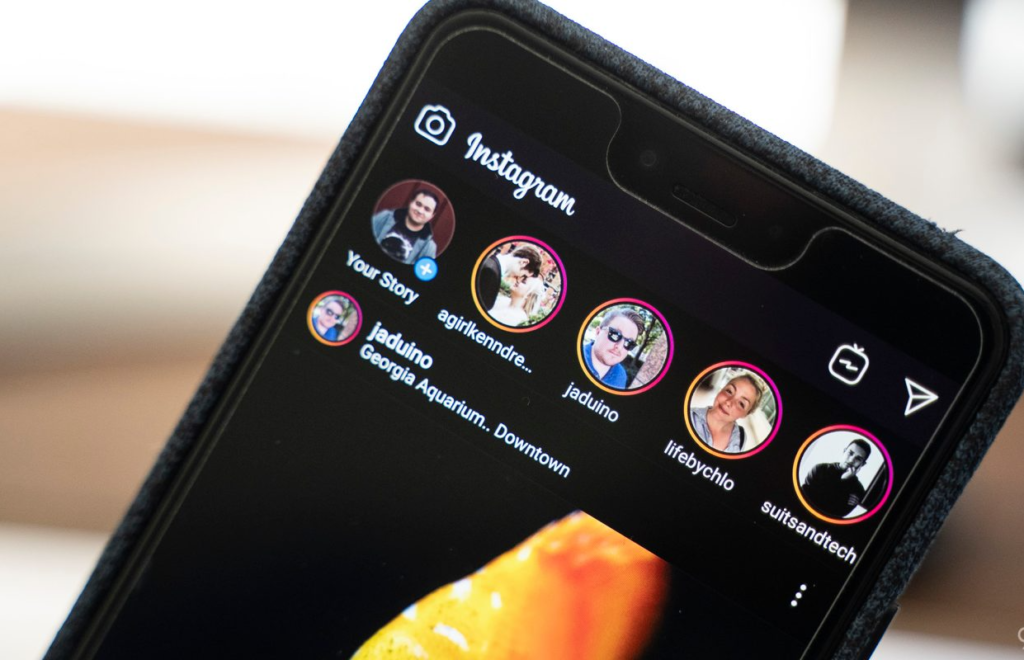
Заключительный очевидный совет. Чем реже вы будете доставать смартфон и залипать в него — тем дольше прослужит ваш девайс. Постарайтесь не доставать устройство лишний раз, пока вы учитесь, работаете или занимаетесь важным делом.
Контролировать потребление контента помогут встроенные инструменты. Например, Screen Time («Экранное время») на iOS, на Android-смартфонах есть аналогичные сервисы. С помощью них вы увидите, сколько времени проводите в тайм-киллерах — играх, приложениях соцсетей и прочих программах. Можно попробовать выделять под развлечения и ответ на сообщения определенное время. Например, по дороге на работу, во время перерывов и обеда, вечером перед сном.